Popis naredbi Discord

Saznajte sve o Discord naredbama i kako ih koristiti s ovim popisom.
Discord je besplatna komunikacijska aplikacija dizajnirana za igrače. Omogućuje tekstualne, glasovne i video razgovore te podržava privatne poruke, grupne poruke i poslužitelje. Dok privatne grupne poruke mogu biti učinkovit način komunikacije s malom grupom prijatelja, postavljanje poslužitelja omogućuje daleko veću fleksibilnost. Uz besplatni Discord poslužitelj, možete konfigurirati neograničen broj tekstualnih i glasovnih kanala, stvoriti grupe dopuštenja, integrirati botove, prenijeti prilagođene emoji sličice i još mnogo toga. Također nema ograničenja u broju ljudi koje možete imati na svom poslužitelju.
Da biste stvorili novi Discord poslužitelj, trebate otvoriti Discord, a zatim kliknuti zelenu ikonu plus pri dnu popisa poslužitelja na lijevoj strani aplikacije.
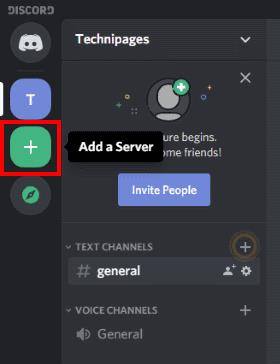
Savjet: Proces izrade poslužitelja isti je na svim platformama, uključujući mobilne.
Bit ćete upitani želite li stvoriti novi poslužitelj ili se želite pridružiti postojećem. Kliknite "Stvori poslužitelj" za stvaranje novog poslužitelja.
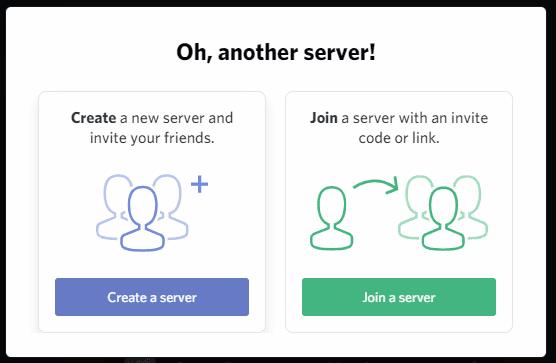
Zatim će se od vas tražiti da svom novom poslužitelju date naziv i da stvorite ikonu poslužitelja. Discord će predložiti zadani naziv "'s server" i staviti te inicijale u ikonu. Samo zamijenite naziv poslužitelja onim što želite nazvati svojim poslužiteljem. Za promjenu ikone poslužitelja potreban vam je statični JPG, PNG ili GIF veličine najmanje 128×128 piksela.
Savjet: iako možete prenijeti animirani gif kao ikonu poslužitelja, koristit će se samo statična slika. Animirane ikone poslužitelja podržane su ako koristite dva pojačanja Discord poslužitelja, iako je ovo plaćena značajka.
Prema zadanim postavkama, vaš će poslužitelj biti kreiran s jednim glasovnim i jednim tekstualnim kanalom, oba pod nazivom "Općenito". U tekstualnom kanalu vidjet ćete poruku dobrodošlice koja pruža vezu na Discordov “vodič za početak”. Također pruža jednostavan način da pozovete svoje prijatelje, a to možete učiniti klikom na gumb "Pozovi svoje prijatelje".
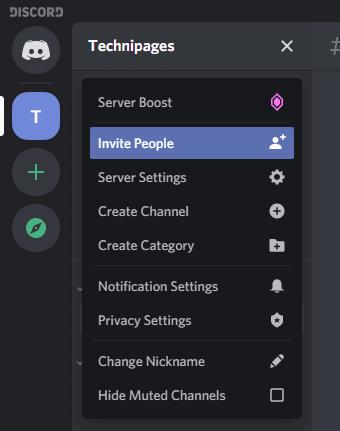
Da biste pozvali svoje prijatelje, samo im trebate poslati vezu za poziv. Možda će trebati stvoriti korisničko ime ili račun da bi se pridružili, ali proces je vrlo jednostavan. Iako postoji mnogo više postavki poslužitelja koje možete odabrati konfigurirati, sada ste spremni za početak korištenja poslužitelja.
Savjet: Da biste uredili postavke poslužitelja, kliknite na naziv poslužitelja u gornjem lijevom kutu, a zatim na "Postavke poslužitelja".
Saznajte sve o Discord naredbama i kako ih koristiti s ovim popisom.
Kao komunikacijska platforma namijenjena igračima, Discord nudi niz značajki dizajniranih posebno za rad s online igrama. Jedna od ovih značajki
Ovaj vodič za rješavanje problema donosi vam šest korisnih metoda za popravljanje zvuka u Discordu ako se ne reproducira putem slušalica.
Discord pogreška 1006 označava da je vašem IP-u zabranjeno korištenje Discord web stranice. Ovaj vodič vam pokazuje kako ga zaobići.
Ako Discord ne može pristupiti vašoj kameri, vaša potraga za rješenjima ovdje završava. Ovaj vodič će vam pokazati kako riješiti problem.
Jeste li ikada čuli za Skype? Ako vam Skype omogućuje da razgovarate i razgovarate s drugima, Discord vam omogućuje da učinite istu stvar dok istovremeno igrate online igrice. Trči
Budući da je Discord društvena platforma, također možete slati zahtjeve za prijateljstvo. Ako vam ova značajka ne radi, popravite je pomoću ovog vodiča.
Discord uključuje moćan skup značajki dopuštenja koje se mogu konfigurirati korištenjem uloga. Svaka uloga može se dodijeliti većem broju ljudi i saznajte kako raditi s dopuštenjima uloge poslužitelja Discord u ovom vodiču.
Mnogi korisnici žalili su se da nisu uspjeli deinstalirati program unatoč višestrukim pokušajima. Ovaj vodič pokazuje kako riješiti problem.
Discord je besplatna komunikacijska aplikacija dizajnirana za igrače. Omogućuje tekstualne, glasovne i video razgovore i podržava privatne poruke, grupne poruke, a Ovaj vodič objašnjava kako pokrenuti i pokrenuti vlastiti Discord poslužitelj.
Saznajte kako riješiti uobičajeni problem treptanja ekrana u Google Chrome web pregledniku.
Ako LastPass ne može povezati sa svojim poslužiteljima, očistite lokalnu predmemoriju, ažurirajte upravitelj lozinki i onemogućite svoje ekstenzije preglednika.
Pitate se kako integrirati ChatGPT u Microsoft Word? Ovaj vodič vam pokazuje točno kako to učiniti s dodatkom ChatGPT za Word u 3 jednostavna koraka.
Trebate li zakazati ponavljajuće sastanke na MS Teams s istim članovima tima? Saznajte kako postaviti ponavljajući sastanak u Teams.
Trenutno nije moguće onemogućiti anonimna pitanja u Microsoft Teams Live Događajima. Čak i registrirani korisnici mogu slati anonimna pitanja.
Prikažemo vam kako promijeniti boju označavanja za tekst i tekstualna polja u Adobe Readeru kroz ovu uputu korak po korak.
Želite onemogućiti ekran ažuriranja softvera Apple i sprečiti ga da se prikazuje na vašem Windows 11 PC-u ili Macu? Isprobajte ove metode odmah!
Ovdje pronađite detaljne upute o tome kako promijeniti niz korisničkog agenta u Appleovom Safariju za MacOS.
Vidite li često grešku Žao nam je, nismo se mogli povezati s vama na MS Teams? Pokušajte ove savjete za otklanjanje poteškoća kako biste se riješili ovog problema!
Spotify može postati dosadan ako se automatski otvara svaki put kada uključite svoje računalo. Onemogućite automatsko pokretanje pomoću ovih koraka.

















